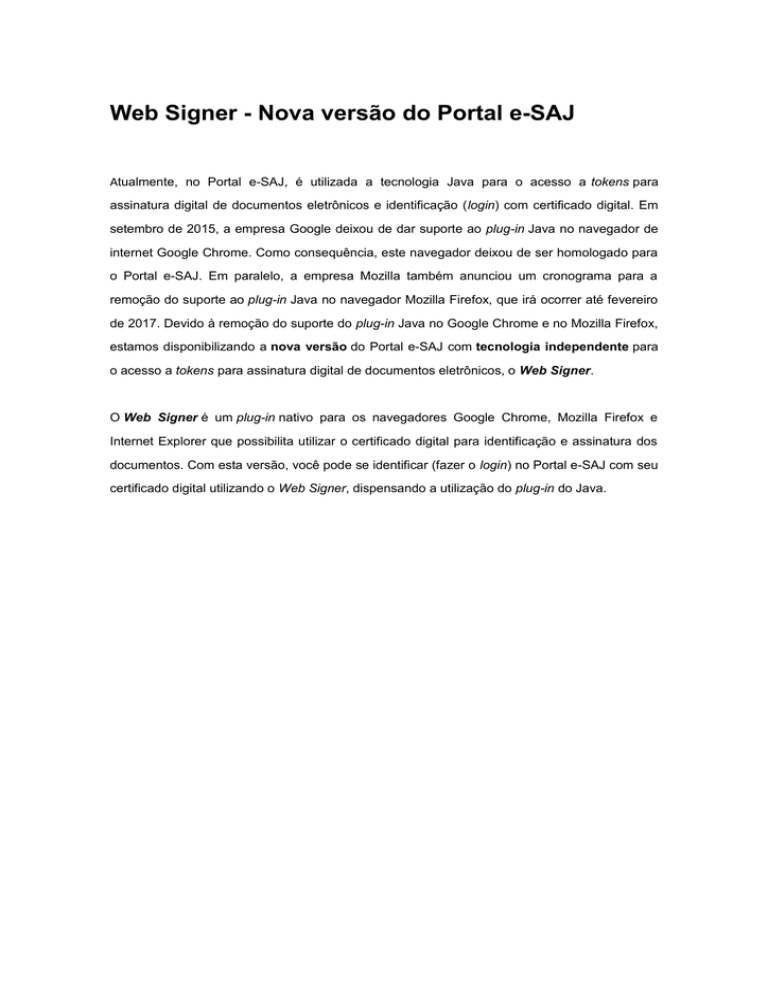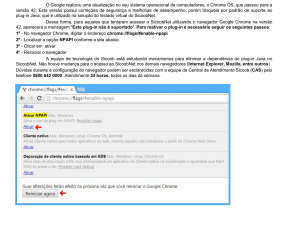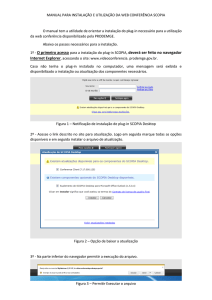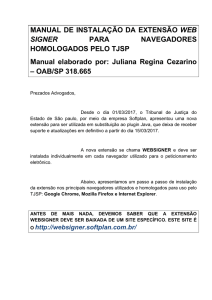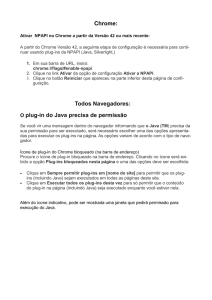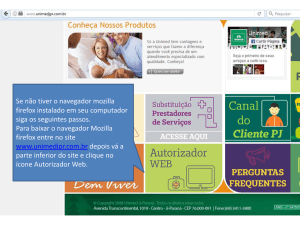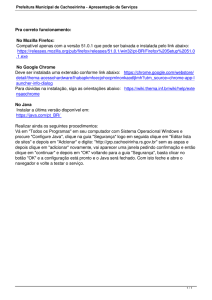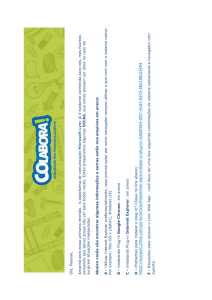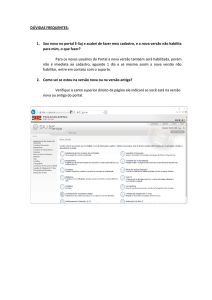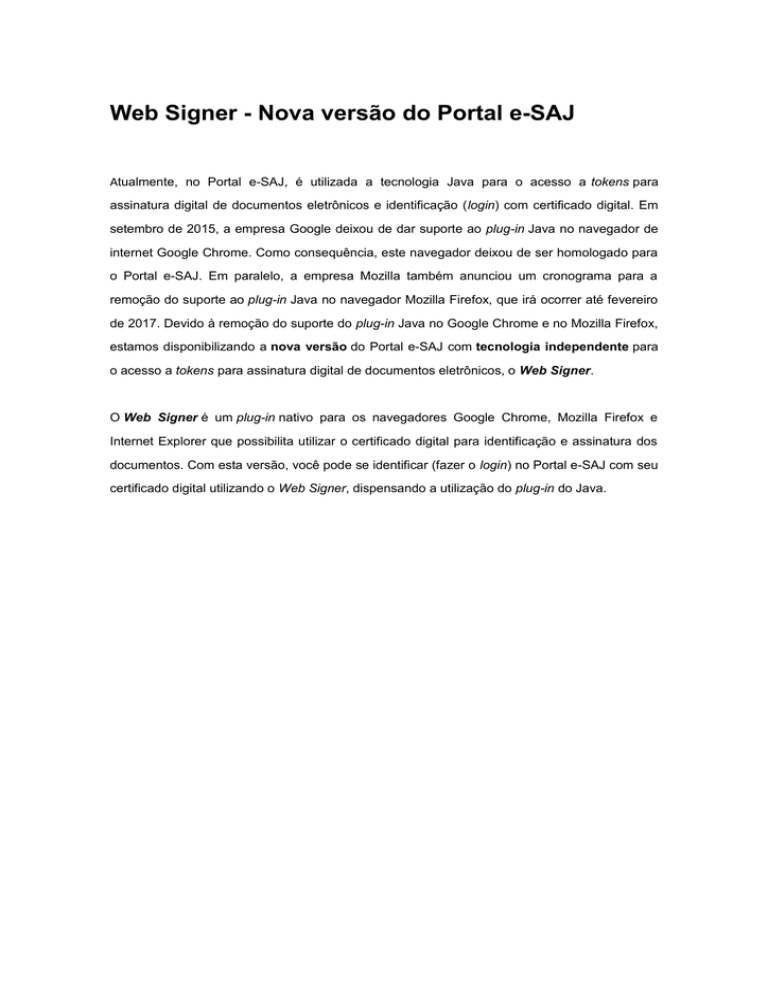
Web Signer - Nova versão do Portal e-SAJ
Atualmente, no Portal e-SAJ, é utilizada a tecnologia Java para o acesso a tokens para
assinatura digital de documentos eletrônicos e identificação (login) com certificado digital. Em
setembro de 2015, a empresa Google deixou de dar suporte ao plug-in Java no navegador de
internet Google Chrome. Como consequência, este navegador deixou de ser homologado para
o Portal e-SAJ. Em paralelo, a empresa Mozilla também anunciou um cronograma para a
remoção do suporte ao plug-in Java no navegador Mozilla Firefox, que irá ocorrer até fevereiro
de 2017. Devido à remoção do suporte do plug-in Java no Google Chrome e no Mozilla Firefox,
estamos disponibilizando a nova versão do Portal e-SAJ com tecnologia independente para
o acesso a tokens para assinatura digital de documentos eletrônicos, o Web Signer.
O Web Signer é um plug-in nativo para os navegadores Google Chrome, Mozilla Firefox e
Internet Explorer que possibilita utilizar o certificado digital para identificação e assinatura dos
documentos. Com esta versão, você pode se identificar (fazer o login) no Portal e-SAJ com seu
certificado digital utilizando o Web Signer, dispensando a utilização do plug-in do Java.
Passo-a-passo para a instalação do plug-in Web
Signer
Para reconhecimento do certificado digital no Portal e-SAJ, é necessário realizar a instalação
do plug-in Web Signer nos navegadores Google Chrome, Internet Explorer e Mozilla Firefox.
Orientações de instalação do plug-in para Windows
- Internet Explorer
Ao realizar a identificação no Portal e-SAJ por meio do certificado digital, caso você não tenha
o plug-in Web Signer instalado, é exibida a seguinte mensagem:
Acionando a opção “Instalar”, você é direcionado para a tela de instalação do plug-in Web
Signer, na qual é necessário seguir o passo-a-passo da instalação para posteriormente
retornar ao Portal e-SAJ.
1. Clique no botão "Run" para iniciar a instalação do plug-in.
2. Execute o instalador.
3. Em seguida, será exibida a tela de instalação do plug-in. Marque a opção “I accept the terms in
the License Agreement” e clique em “Next”.
4. Confirme o local de instalação do Web Signer no sistema, por meio do botão "Change", e clique
em “Next”.
5. Depois, clique em “Install” para iniciar a instalação:
.
6. Após o processo de instalação, clique em “Finish”, para concluir a instalação.
7. Quando solicitado, habilite o plug-in Web Signer no navegador Internet Explorer:
8. Após, reinicie (feche e abra novamente) o navegador Internet Explorer.
- Google Chrome
1. Nas ações que necessitam de reconhecimento do certificado digital, o sistema exibirá uma
tela solicitando a instalação do plug-in. Clique no botão Instalar Web Signer para Chrome:
2. Clique no link para o instalador que foi baixado no computador.
3. Será exibida a tela de instalação do plug-in. Marque a opção Aceito os termos do Contrato
de Licença e, em seguida, clique em Instalar.
4. Conclua a instalação do Web Signer no seu computador.
.
- Mozilla Firefox
1. Nas ações que necessitam de reconhecimento do certificado digital, o sistema exibirá uma
tela solicitando a instalação do plug-in. Clique no botão Instalar:
2. Na tela que será exibida, clique no botão Instalar Web Signer para Firefox para dar
continuidade à instalação.
3. Será exibida a tela de instalação do plug-in na parte superior da tela. Clique em Instalar para
baixar o plug-in.
4. Automaticamente será aberta a tela abaixo. Clique no botão Download.
5. Na tela de instalação do Web Signer, acione o botão Instalar.
6. Aguarde o status de conclusão da instalação e clique em Avançar.
7. Para finalizar o processo de instalação, clique no botão Concluir.
IMPORTANTE
O Tribunal de Justiça do Estado do Ceará aconselha a utilização do navegador Google
Chrome para acesso ao portal eSAJ, nele realizando a instalação do plug-in Web Signer,
NÃO instalando o plug-in Web Signer no(s) navegador(es) que será(ao) utilizado(s)
para acesso ao PJe e PROJUDI.